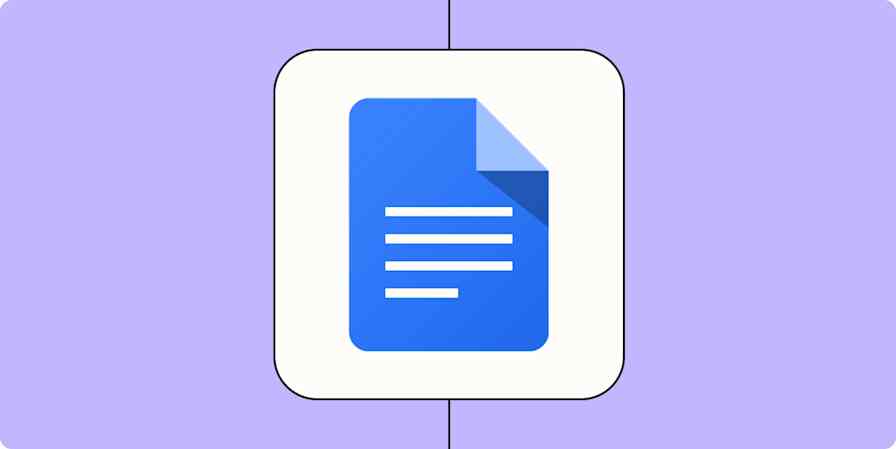Ich halte mich für einen Google Docs-Experten, was echt praktisch ist, weil ich die Anwendung für die meiste Arbeit brauche. Trotzdem hab ich erst vor kurzem gelernt, wie man eine eigentlich einfache Aufgabe erledigt: Tabellenrahmen in Google Docs löschen.
Jetzt, wo ich weiß, wie man Rahmen ausblendet, ist mir eins klar: Das liegt nicht an mir, sondern an Google. Obwohl die meisten Funktionen von Google echt intuitiv sind, haben sie das hier irgendwie kompliziert gemacht.
Während wir darauf warten, dass Google eine Verknüpfung hinzufügt, findest du hier eine kurze Anleitung, wie du Tabellenrahmen in Google Docs entfernen kannst. (Für detaillierte Schritte mit Screenshots scroll einfach weiter.)
Öffne dein Google Doc und markiere die Tabellenzellen, die du ohne Rahmen haben willst.
Klick mit der rechten Maustaste auf deine markierte Auswahl und wähl dann „Tabelleneigenschaften“.
Ändere im Fenster „Table properties“ unter „Table border“die Farbe des Rahmensymbols auf Weiß. Oder ändere die Breite des Tabellenrahmens auf 0 pt.
So löschst du Tabellenrahmen in Google Docs
Öffne dein Google Doc und markiere die Tabellenzellen, die du ohne Rahmen haben möchtest.
Wähle „Format“ > Table > Table properties. Du kannst auch mit der rechten Maustaste irgendwo in die markierte Table klicken und dann „Tabelleneigenschaften“ auswählen.

Wähle im Fenster „Tabelleneigenschaften“ die Option „Farbe“ aus .
Wähl unter „Table border“ das Symbol für die Rahmenfarbe, das standardmäßig wahrscheinlich schwarz ist (
(⚫)), und such die Farbe für den Hintergrund deiner Tabelle aus (wahrscheinlich weiß). Du kannst auch die Tabellenränder ausblenden, indem du die Breite der Tabellenränder von „ 1“ pt auf „ 0“ pt änderst.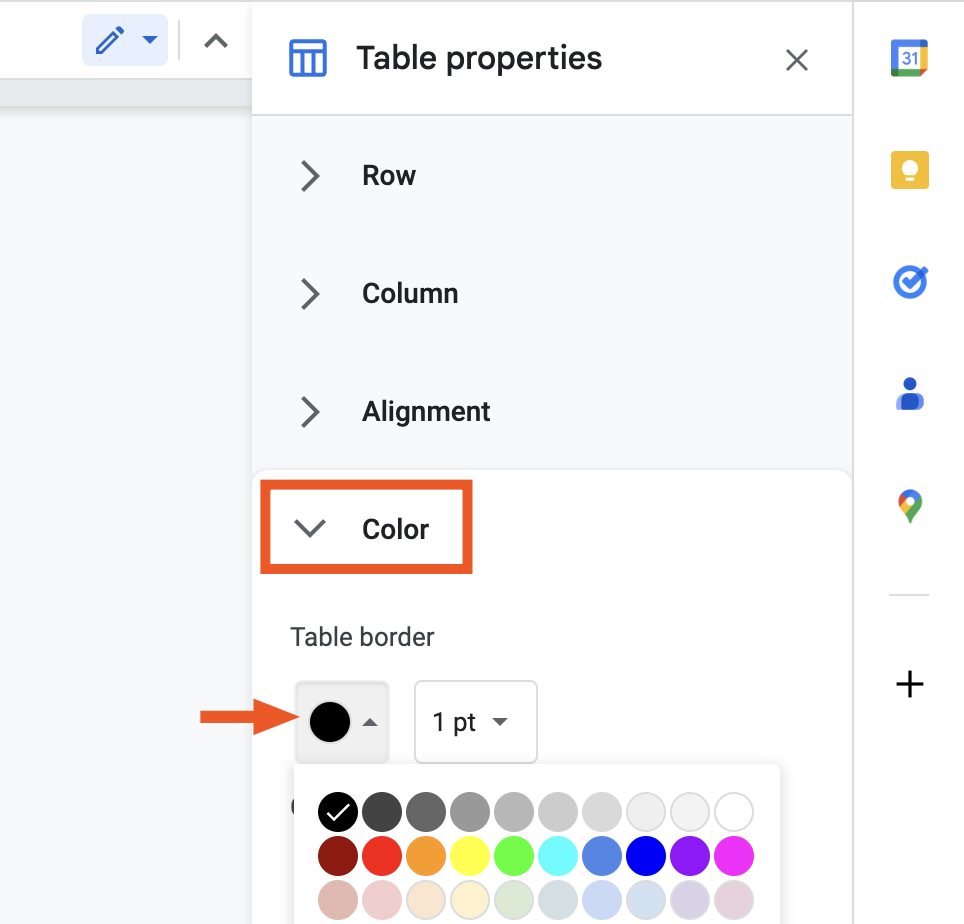
Das wars!
Wenn Sie jemals überprüfen müssen, ob sich Text in einer ausgeblendeten Tabelle befindet, bewegen Sie den Mauszeiger über die oberste Textzeile. Ein Symbol für die Tabellenformatierung wird angezeigt, um anzuzeigen, dass die Tabellenränder "entfernt" wurden.
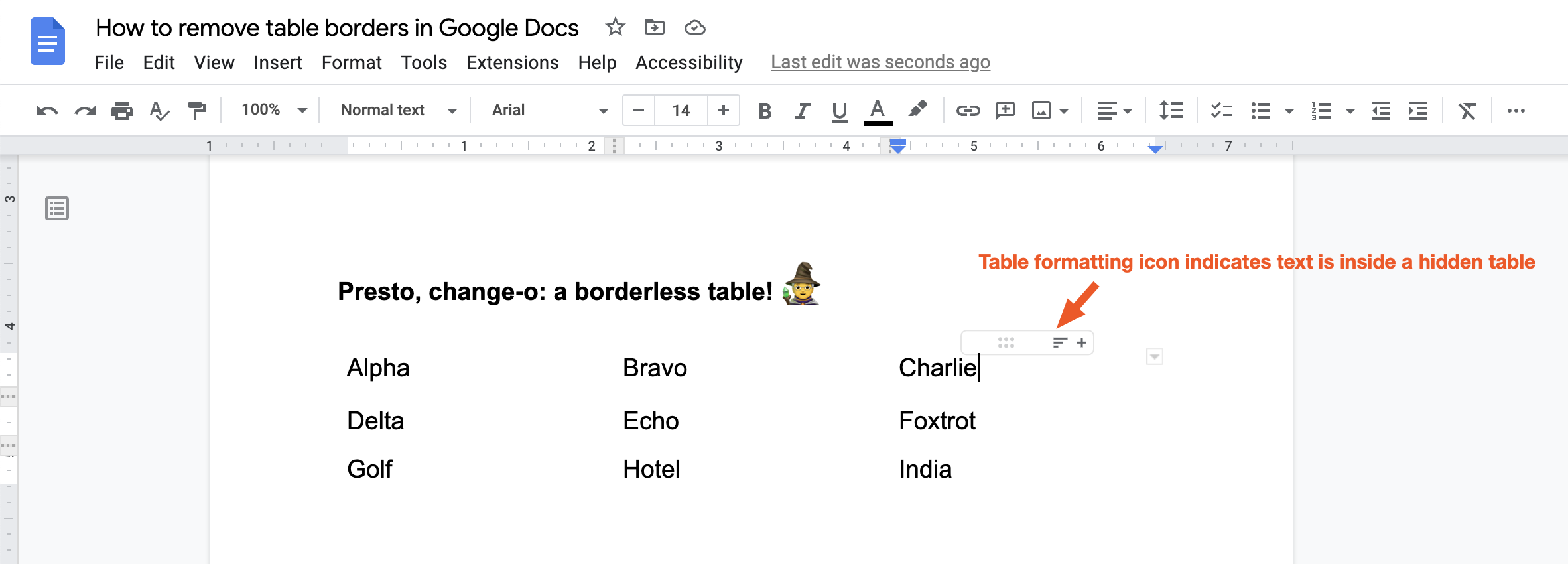
Google Docs automatisieren
Wenn du dich so gut mit Google Docs auskennst, dass du Tabellenrahmen löschen möchtest, lohnt es sich, weitere Google Docs Workflows zu automatisieren. Mit den Google Docs-Integrationen von Zapier kannst du beispielsweise Daten aus Tabellenkalkulationen oder Formularübermittlungen automatisch direkt an deine Dokumente senden. Erfahre mehr darüber, wie du deine Google Anwendungen automatisieren kannst, oder leg einfach mit einem dieser Workflows los.
Erstell Google Docs-Dokumente aus Texten für neue tl;dv-Transkripte.
Kopiere Daten aus neuen Zeilen in Google Tabellen in eine Google Docs-Vorlage.
Erstell Google Docs-Dokumente aus neuen Fathom-Transkripten.
Zapier ist ein No-Code-Automatisierungstool, mit dem Sie Ihre Anwendungen in automatisierte Workflows einbinden können, sodass jede Person und jedes Unternehmen schnell wachsen können. Erfahren Sie mehr über die Funktionsweise.
Jetzt, wenn Sie mich entschuldigen, werde ich den Rest des Tages damit verbringen, herauszufinden, welches meiner anderen technischen Probleme ich einer Anwendung anlasten kann.
Verwandte Lektüre:
Dieser Artikel wurde ursprünglich im November 2022veröffentlicht. Das letzte Update war im Mai 2024.